《要塞英雄/Fortnite》不僅是一款受歡迎的遊戲,更是一個熱鬧的社群場所,讓玩家可以展現自己的技藝,與朋友或親人一同度過歡樂時光。無論您是尋找刺激的對戰還是合作對抗殭屍,這款遊戲都能滿足您的需求!
在《要塞英雄》中,玩家們喜歡運用動態模糊效果,以營造流暢的遊戲體驗。透過閱讀本文,您將了解如何在《要塞英雄》開啟或關閉動態模糊,為您的遊戲之路增添更多樂趣!

在本文中
第一部分:遊戲中的動態模糊是什麼
電玩遊戲中,各式動畫物體快速移動,為了呈現真實流暢的動作,眾多玩家熱愛在遊戲中加入動態模糊效果。這項趨勢已在近年來蓬勃發展,因為它能有效提升遊戲品質。然而,動態模糊效果的加入也會增加遊戲的體積,因此,您需要更高效的裝置來確保流暢遊戲體驗。
W透過增加動態模糊效果,快速移動的物體在遊戲中呈現更加平滑的運動軌跡。然而,您也需要考慮影片的影格速率(FPS)來恰當地應用動態模糊效果。這項特殊效果極大地提升了影片遊戲的表現,最終使遊戲體驗更加出色。
第二部分:《要塞英雄/Fortnite》中的動態模糊是什麼
想深入了解《要塞英雄》是否適合動態模糊效果?不妨觀看這段教學影片,它將詳細介紹《要塞英雄》中動態模糊的開啟與關閉效果,讓您一目了然。
透過這段影片,您將清楚了解動態模糊如何改變《要塞英雄》的遊戲外觀。添加此效果後,您能夠更加視覺上愉悅地享受遊戲樂趣,因為它能快速平滑遊戲畫面,尤其是對於那些快速移動的物體。
然而,值得注意的是,動態模糊效果也有一些小缺點。例如,當您在遊戲中移動時,背景會出現模糊,這可能會使您在尋找其他玩家時感到困難。
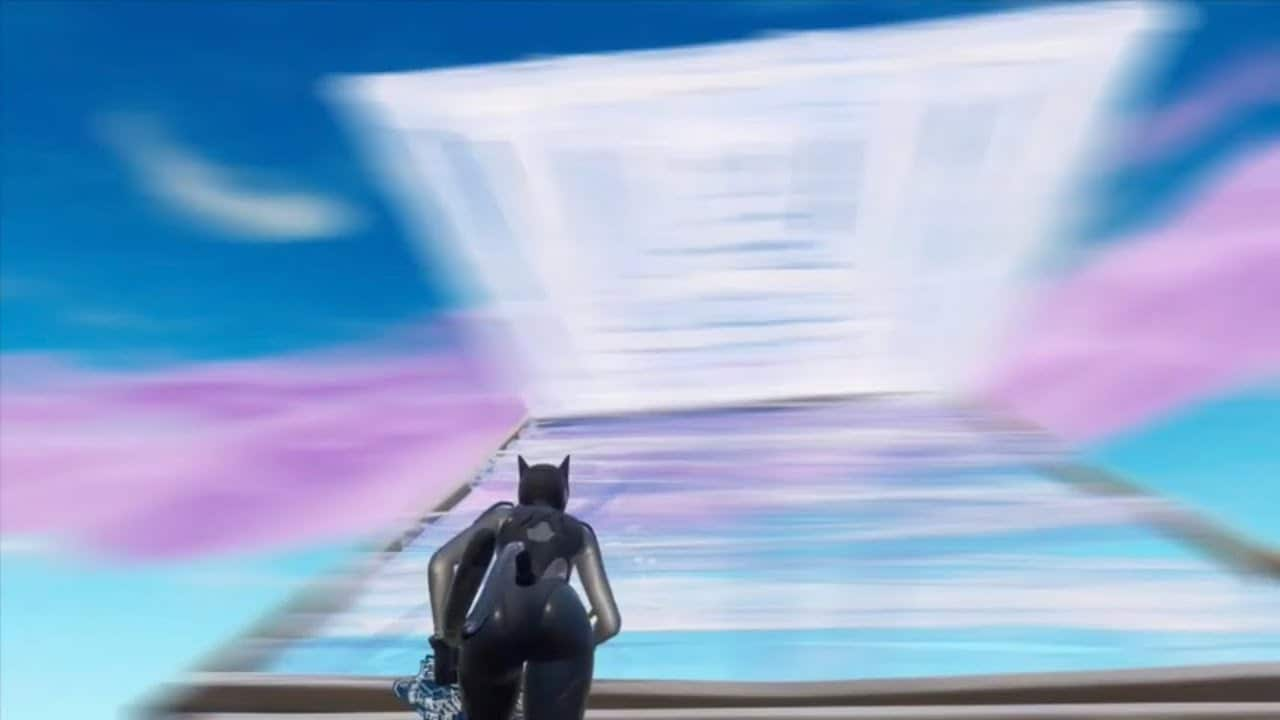
第三部分:如何在《要塞英雄/Fortnite》中開啟/關閉動態模糊
現在我們已經明白了《要塞英雄》中的動態模糊是什麼,接下來,讓我們深入探討一下。在這一節中,我們將詳細介紹如何輕鬆開啟和關閉《要塞英雄》中的動作模糊效果。
步驟一:造訪《要塞英雄》菜單
首先,在您的電腦上正確啟動並載入《要塞英雄》遊戲。接著,點擊左上角的「三條横線」圖示以打開菜單。
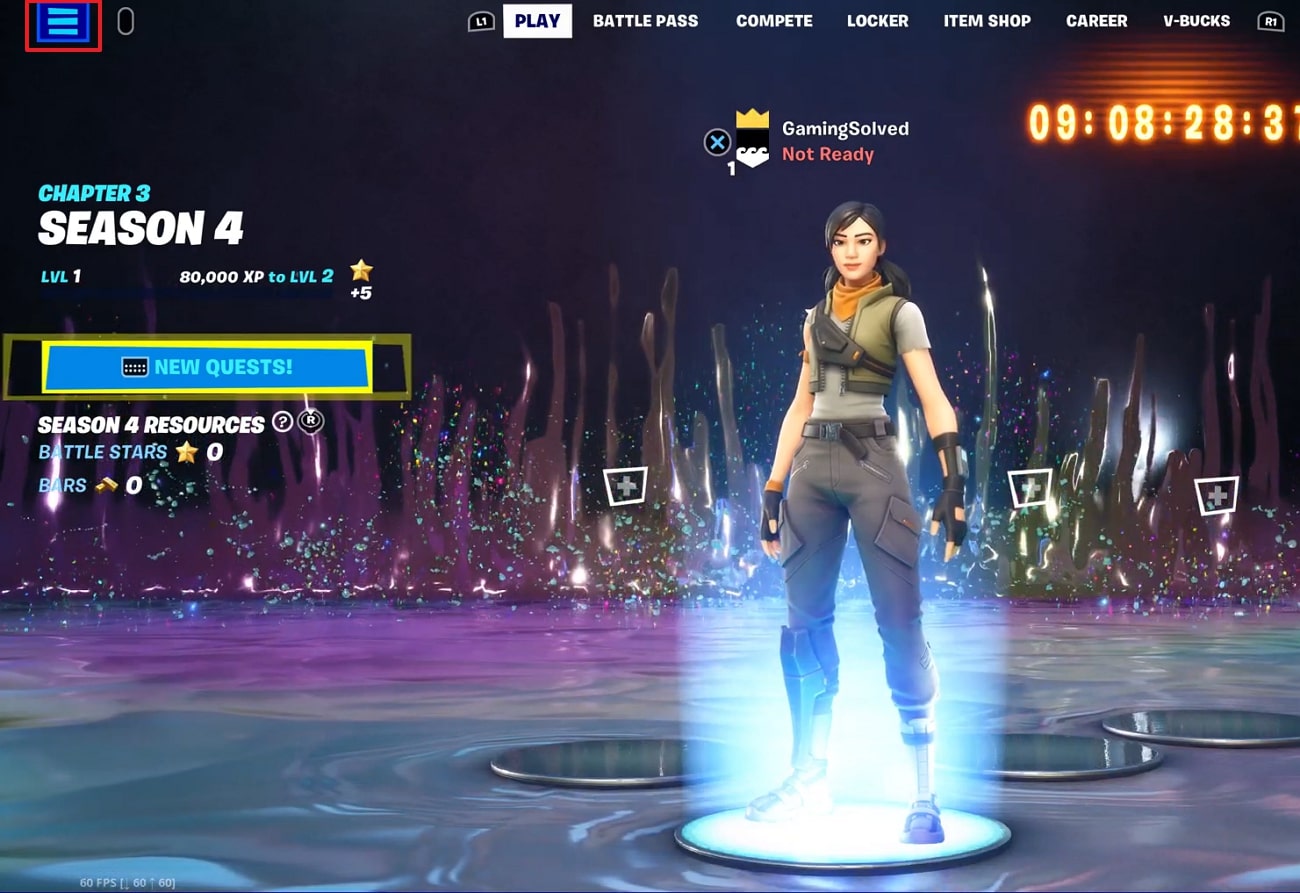
步驟二:找到動態模糊選項
在菜單中,點擊「設定Settings」以進一步操作。接著,尋找「進階圖形Advanced Graphics」部分,並選擇「動態模糊Motion Blur」選項。現在您可以根據需要開啟或關閉它。
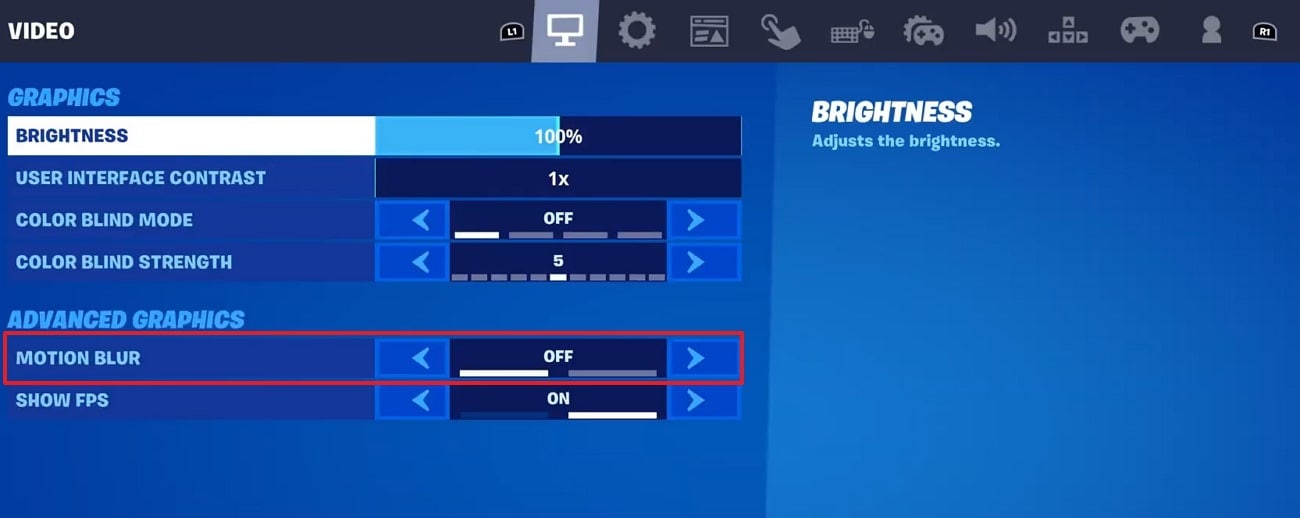
加碼技巧 - 如何為你的《要塞英雄》遊戲影片增加動態模糊效果
想要在《要塞英雄》中完美添加動態模糊效果嗎?Wondershare Filmora 是您的專業利器,兼具豐富的影片編輯和增強功能。使用 Filmora,您只需輕鬆點擊,即可將各種流行的效果和過渡效果應用於您的影片中。此外,Filmora 還支援多個調整圖層,讓您能夠以專業、準確的方式進行影片編輯。
Filmora 還能助您輕鬆進行基本的影片剪輯,例如,您可以輕鬆剪切和修剪影片中不需要的部分。同時,您還可以在Filmora上自訂鍵盤快速鍵,提高您的影片編輯效率。此外,Filmora 還擁有豐富的文字、圖形、圖像和貼紙素材庫,讓您能夠完美地為影片添加各種元素。
當提及Filmora提供的效果時,您會發現各種選擇和多樣性。想在《要塞英雄》等遊戲中添加動態模糊效果,Filmora無疑是您最佳的專業選擇。要深入了解Filmora的更多資訊,請繼續閱讀,讓我們重點介紹以下一些獨特的主要功能:
Filmora 主要功能
- 提供了多種 AI 驅動的選項,例如 AI 智慧裁切、AI 音訊拉伸、AI 消除雜訊等,讓您能在影片中輕鬆做出各種效果。
- Filmora還提供進階調色功能,方便您調整亮度、飽和度、對比、色調等關鍵元素。
- 您可以使用Filmora的鋼筆工具精準地繪製複雜的形狀和線條,並輕鬆進行增強和修改。
- Filmora擁有豐富的音樂庫,提供多樣配樂和音效,讓您的影片更具吸引力。您可以根據喜好選擇音樂,並進行自由編輯。
使用 Filmora 為《要塞英雄》遊戲錄製影片添加動態模糊
要在 Filmora 上為《要塞英雄》遊戲影片中創建動態模糊效果,您可以了解以下步驟:
步驟一:創建新專案
啟動Filmora後,點擊「新專案」,即可開啟一個新的編輯窗口。接著,點擊「點擊這裡導入媒體」按鈕,將《要塞英雄》錄製的遊戲影片上傳至專案媒體。
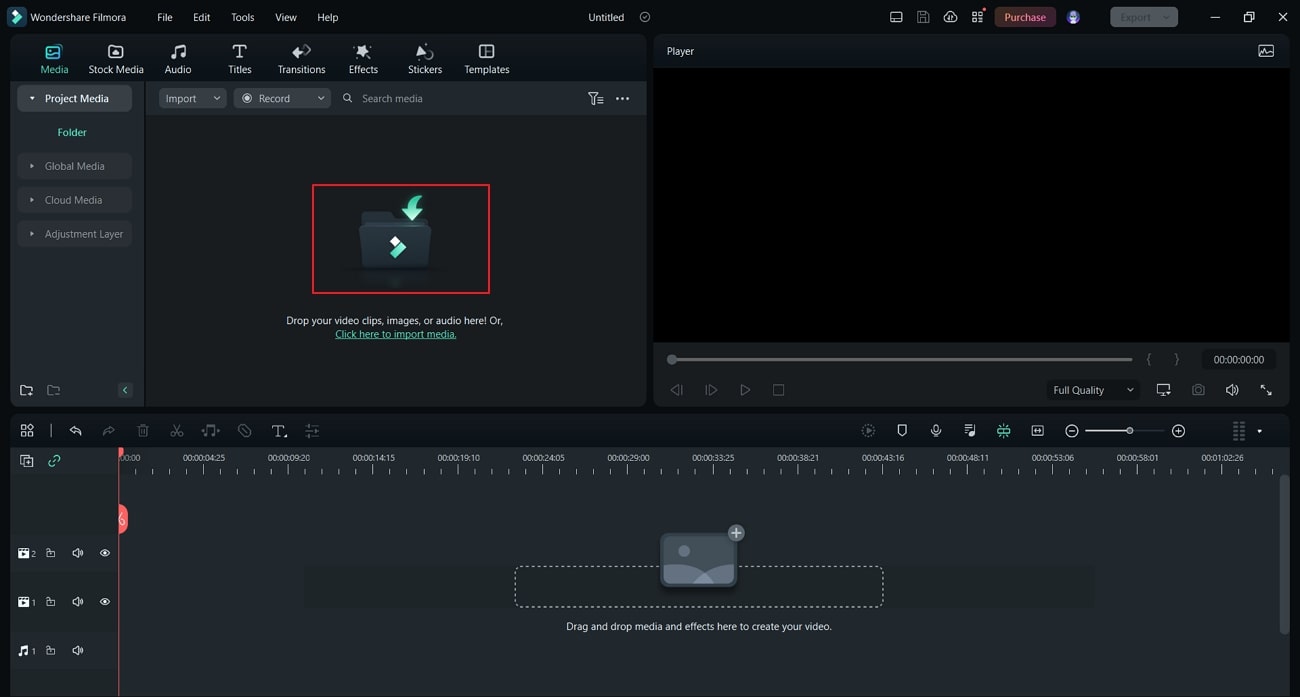
步驟二:分割影片
將錄製的影片拖曳至時間軸中。將播放頭移動到欲新增動態模糊效果的位置,然後點擊「剪刀」圖示分割影片。
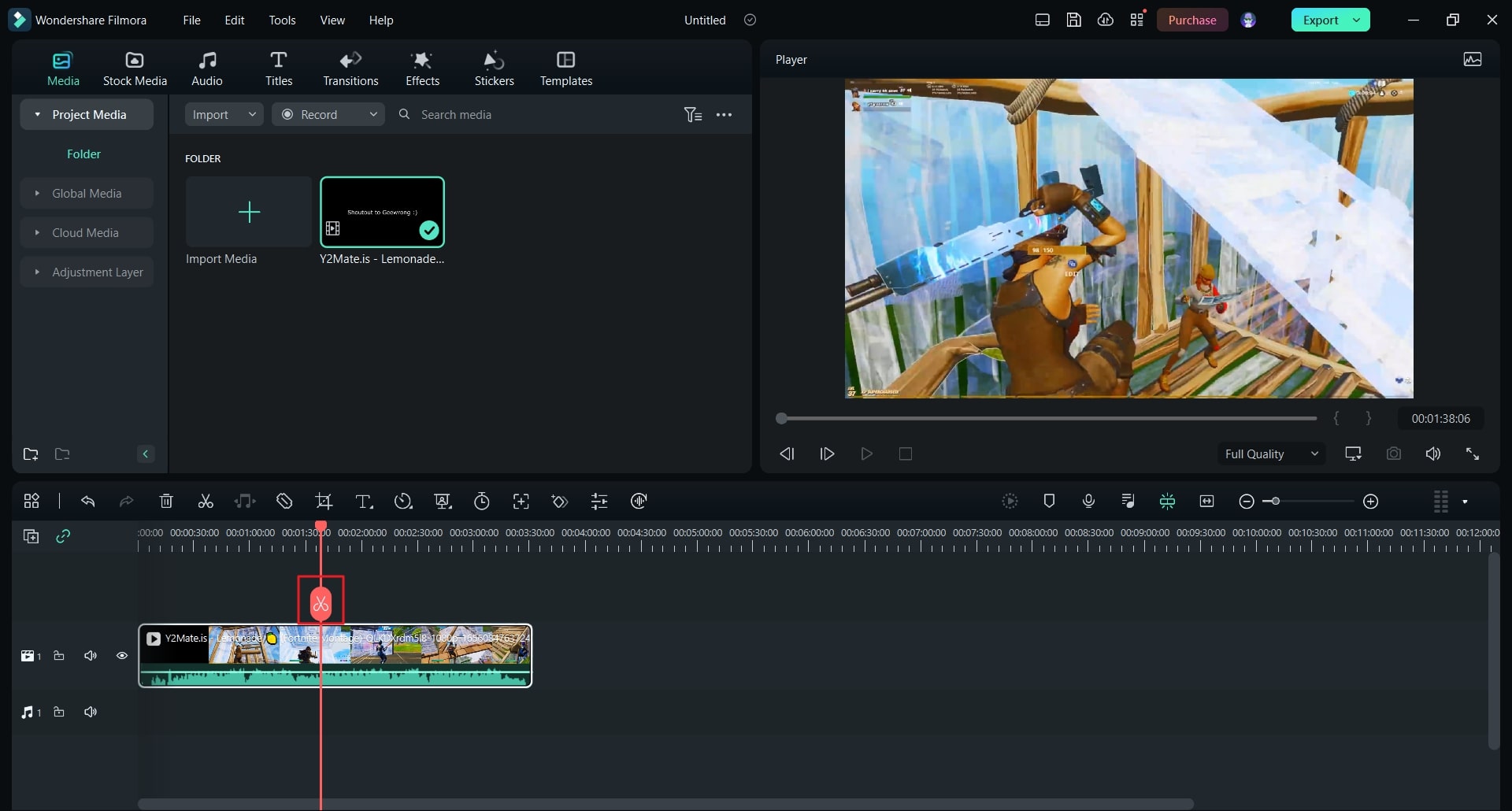
步驟三:尋找模糊效果
在分割影片後,前往「效果」標籤,在搜尋欄輸入「模糊」,從結果中將所需模糊效果拖曳至時間軸上的影片中。
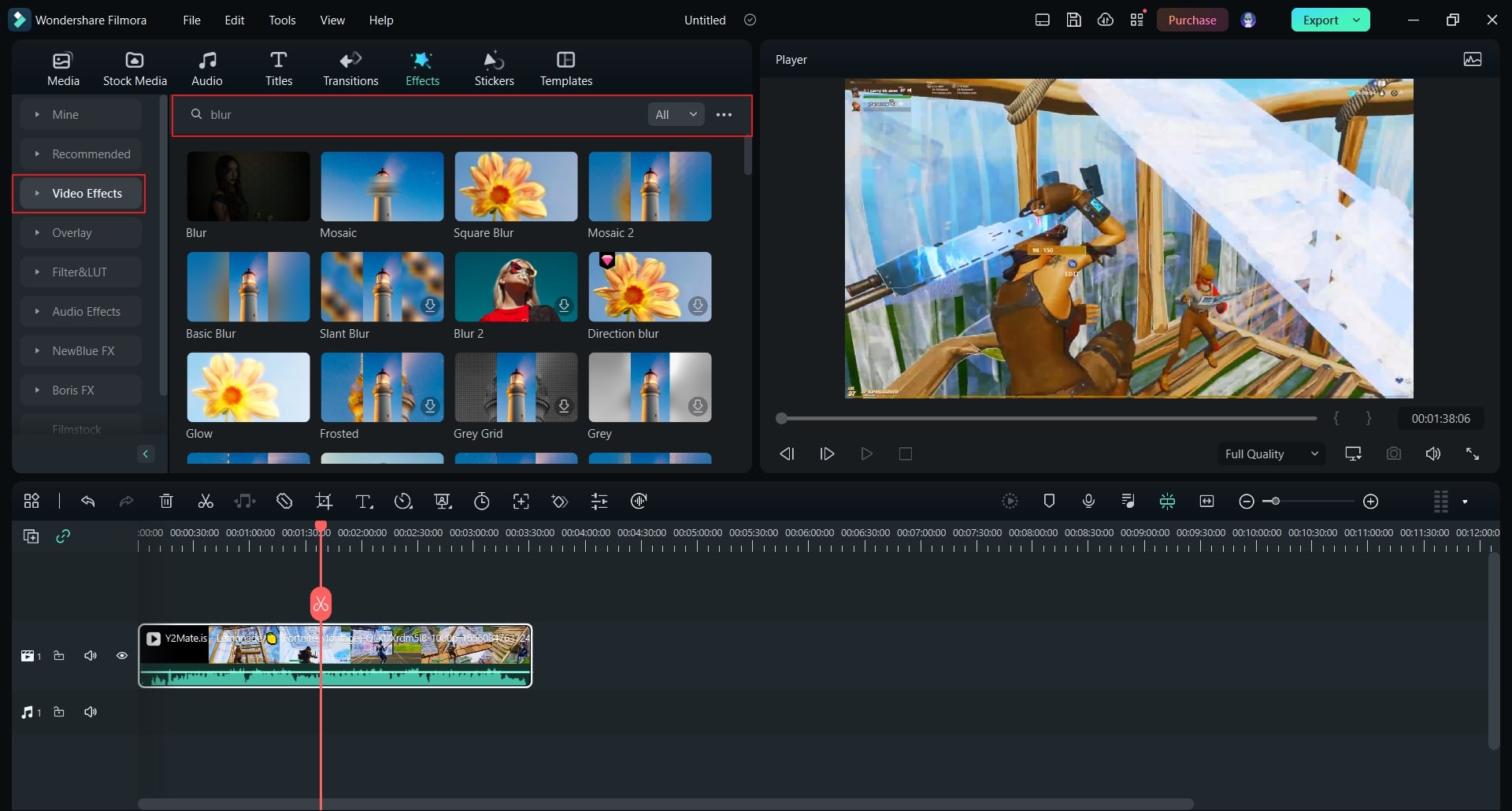
步驟四:添加轉場
為使影片在添加效果後更加流暢,前往「轉場」選項卡,搜尋「溶解」選項。找到轉場後,應用至時間軸。完成所有修改後,點擊「導出」按鈕。
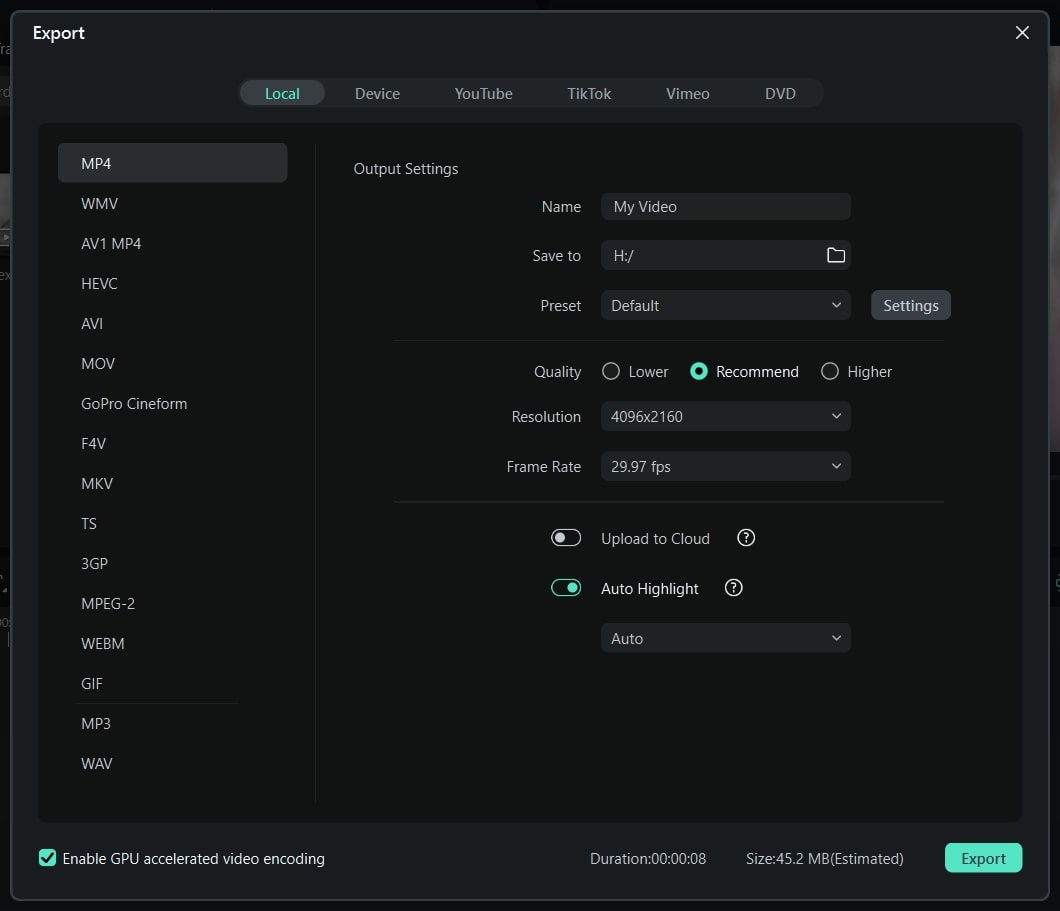
結論
如果您希望在遊戲中(例如《要塞英雄》)清晰流暢地呈現快速移動的對象,那麼動態模糊效果絕對能夠幫助您。這篇文章將指導您如何在《要塞英雄》中應用動態模糊效果,同時我們也強烈推薦 Filmora 這款強大且專業的工具,它能夠在影片中輕鬆創建出令人驚艷的動態模糊效果。





